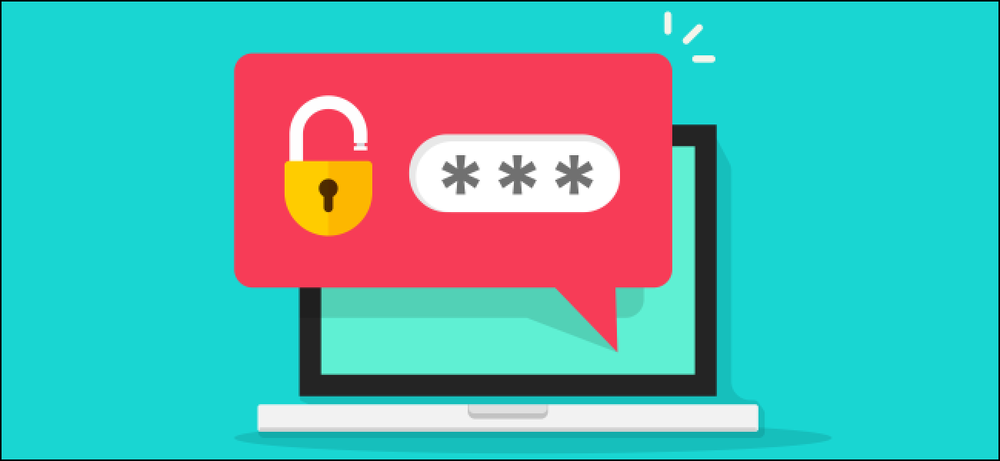Du bör uppgradera till 64-bitars Chrome. Det är mer säkert, stabilt och snabbt
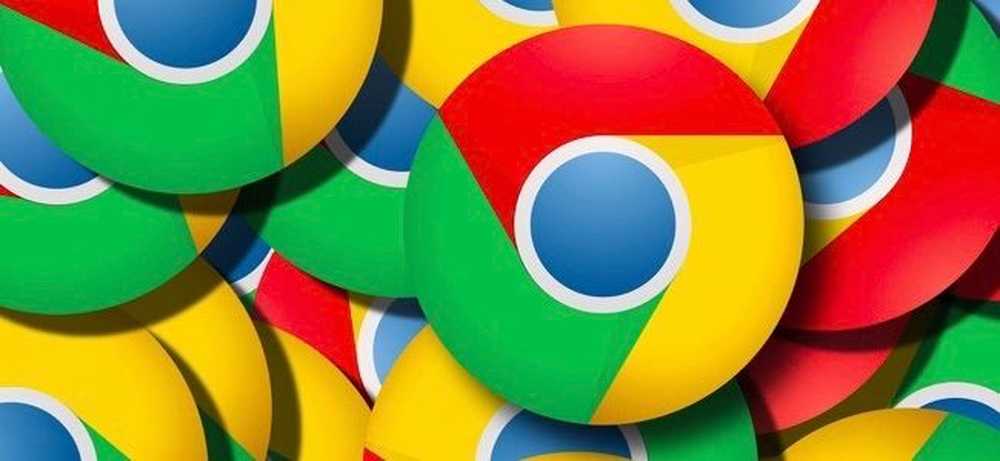
Använda Chrome på Windows? Det finns en bra chans att du fortfarande använder 32-bitarsversionen. Du bör uppgradera till 64-bitarsversionen. Det är säkrare, för att inte tala snabbare och stabilare.
Den enda anledningen till att inte uppgradera är om du använder en 32-bitarsversion av Windows som inte kan köras 64-bitars program, men de flesta datorer som byggdes under de senaste åtta åren ska vara 64-bitars kompatibla. Även om din dator är kompatibel, kommer Chrome inte att uppdatera till 64-bit i sig. Du måste ladda ner det själv.
Varför 64-bitarsversionen av Chrome är bäst
64-bitars versioner av Windows är säkrare, och Chrome är inte annorlunda. 64-bitarsversionen av Chrome har flera olika säkerhetsfunktioner. Googles ursprungliga blogginlägg säger att de "kan bättre försvara sig mot sårbarheter som är beroende av att kontrollera minneslayouten för objekt" på 64-bitars versioner av Chrome.
Dessutom innehåller 64-bitarsversionen av Chrome en 64-bitarsversion av Adobe Flash. Google har arbetat med Adobe för att förbättra Flash: s skydd mot olika typer av attacker, och dessa utnyttjandegrad är mer effektiva på 64-bitars versioner av Chrome.
Det finns andra sätt som Chrome beter sig säkert på 64-bitars versioner av Windows, men Google har inte en smidig sida som förklarar dem alla. En kommentar i den här felrapporten visar till exempel att 64-bitarsversionen av Chrome ger extra skydd mot programvaruliknande antivirusprogram från tredje part som inte bör röra webbläsaren i Chromes sandboxade processer. 32-bitarsversionen av Chrome kan inte använda samma teknik.
Fortfarande inte övertygad? 64-bitars Chrome är också snabbare på olika webbbenk. Och enligt Google är det dubbelt så stabil, med halv så många kraschar som 32-bitarsversionen på vanliga webbsidor.
Det finns ingen verklig nackdel att uppgradera
Under 2014 noterade Google att "det enda väsentliga kända problemet är bristen på 32-bitars NPAPI-plugin-support." Detta innebar att plug-in för Java och andra pluginprogram för webbläsare inte skulle fungera i 64-bitarsversionen av Chrome. Men Chrome stöder inte längre några typ av NPAPI-plugin-moduler från Chrome 42, 32 eller 64-bitars.
(64-bitarsversionen av Chrome innehåller dock en 64-bitars Flash-plugin, och det fungerar normalt med webbplatser som använder Flash.)
Om du använder en 64-bitarsversion av Windows borde du använda en 64-bitarsversion av Chrome. Vi är inte säkra på varför Google inte automatiskt har uppdaterat alla 64-bitars Windows-användare. Det borde.
Så här kontrollerar du vilken version av Chrome du använder
Om du vill kontrollera vilken version av Chrome du använder klickar du på menyknappen längst upp till höger i Chrome-webbläsarfönstret, pekar på "Hjälp" och väljer "Om Google Chrome."
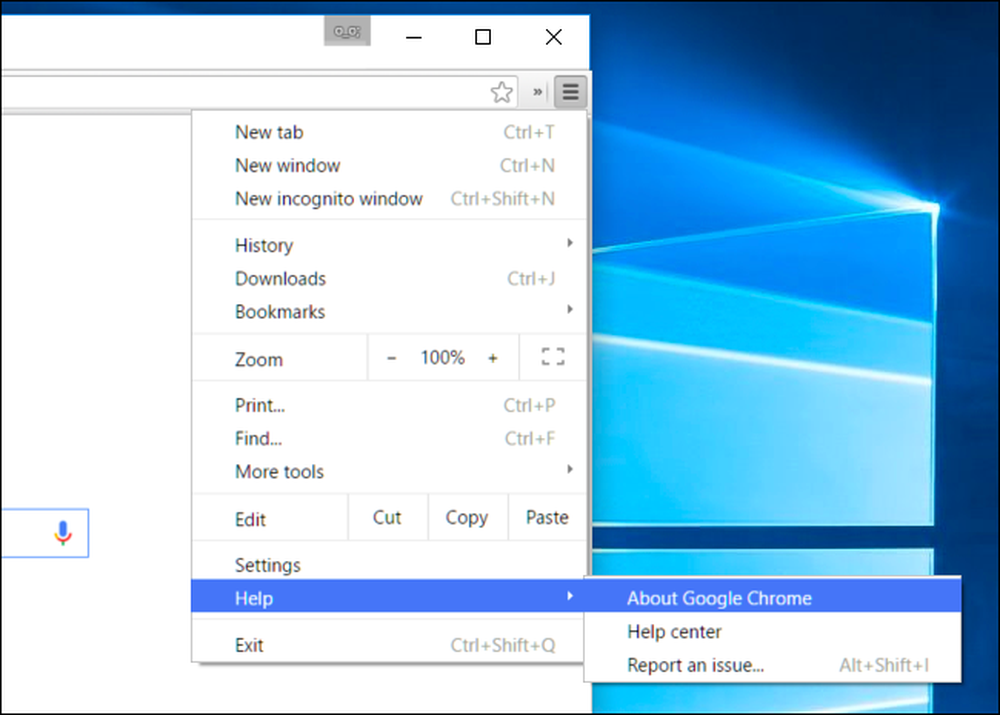
Titta på versionsnumret på sidan som visas. Om du ser "(64-bitars)" på höger sida av versionsnumret använder du en 64-bitarsversion av Chrome.
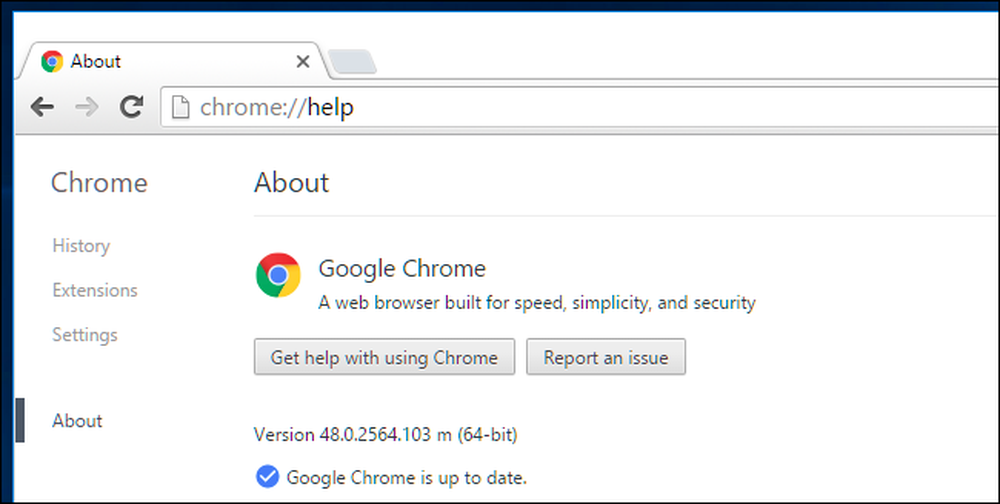
Om du inte ser något till höger om versionsnumret, som i skärmdumpen nedan, använder du en 32-bitarsversion av Chrome.
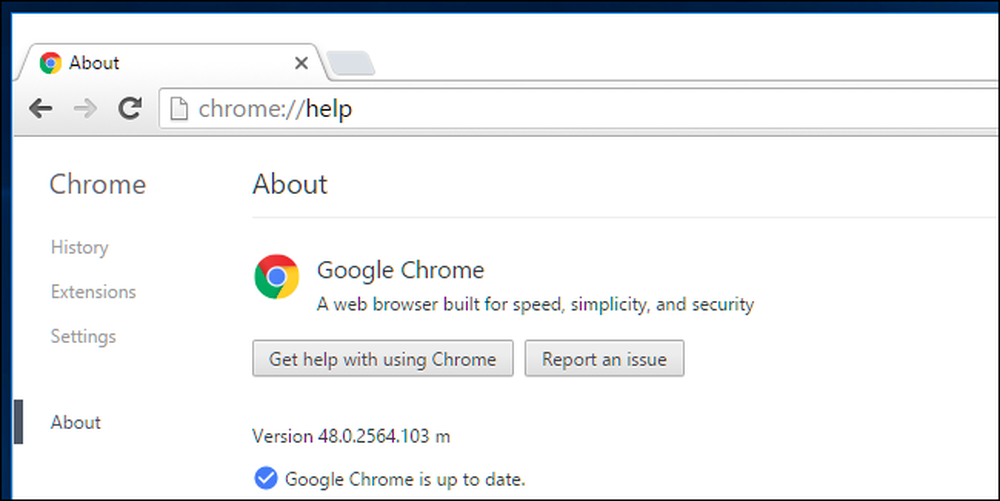
Så här byter du till 64-bitarsversionen
Byte är lätt. Besök nedladdningssidan för Chrome för Windows för att få den. När du klickar på hämtningslänken, se till att sidan säger "64-bitars" under "Hämta Chrome för Windows." När du hämtar Chrome i framtiden, se till att det står 64-bitars här.
Om det inte säger 64-bitars får du 32-bitarsversionen. Klicka på länken "Hämta Chrome för en annan plattform" på sidan och välj 64-bitarsversionen av Chrome.
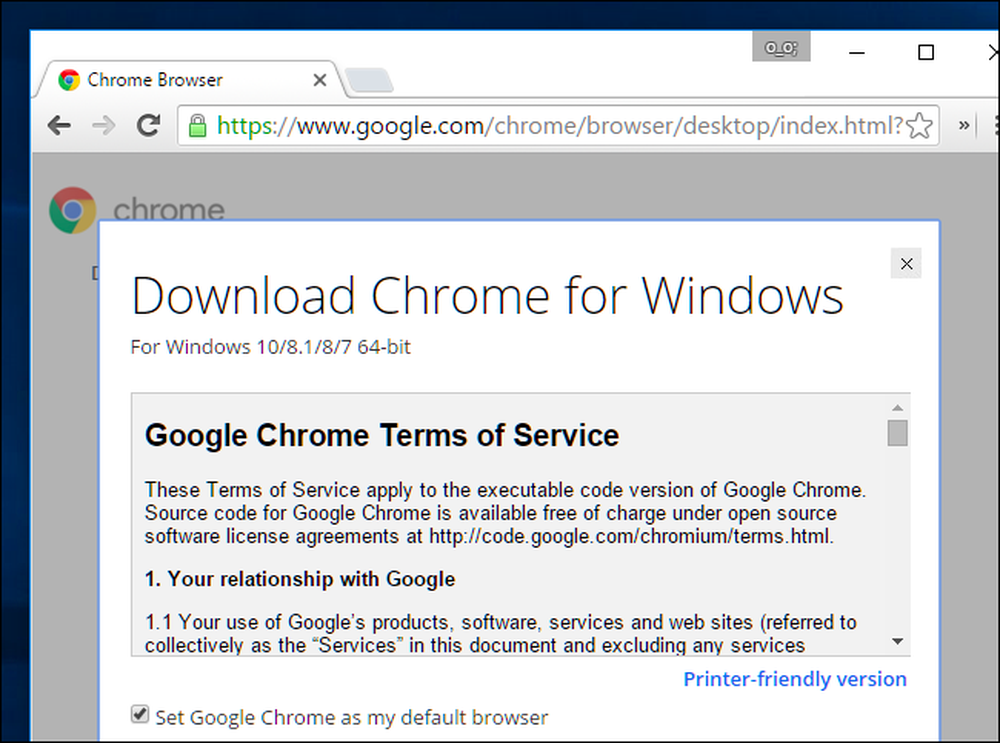
Stäng körversionen av Chrome och kör installationsprogrammet du just laddade ner. Den installerar automatiskt 64-bitarsversionen av Chrome, som ersätter den aktuella 32-bitarsversionen. Alla dina data, inställningar och webbläsarförlängningar kommer att förbli intakta, så du kommer inte att förlora någonting. Chrome kommer bara att uppgradera sina programfiler. Besök sidan "Om Google Chrome" igen efter att installationsprogrammet är klart och det ska nu sägas att du använder 64-bitarsversionen av Chrome.
Om du ser ett fel när du kör installationsprogrammet har du en 32-bitarsversion av Windows installerad och kan inte använda 64-bitarsversionen av Chrome. Du kanske kan växla till en 64-bitarsversion av Windows, om din maskinvara stöder den.
Vad om Mac och Linux?
Används inte Windows? Oroa dig inte, Du använder förmodligen en 64-bitarsversion av Chrome.
På Mac OS X gick Chrome endast 64-bitars med Chrome 39 2014. Så länge du inte använder en gammal 32-bitars Mac, har du en 64-bitarsversion av Chrome installerad.
På Linux går Chrome bara 64-bitars i början av mars 2016. Om du fortfarande har 32-bitarsversionen installerad kan du besöka sidan för nedladdning av Google Chrome och installera 64-bitarsversionen nu. Om du använder en 32-bitarsversion av din Linux-distribution, bör du noga uppgradera till en 64-bitarsversion.
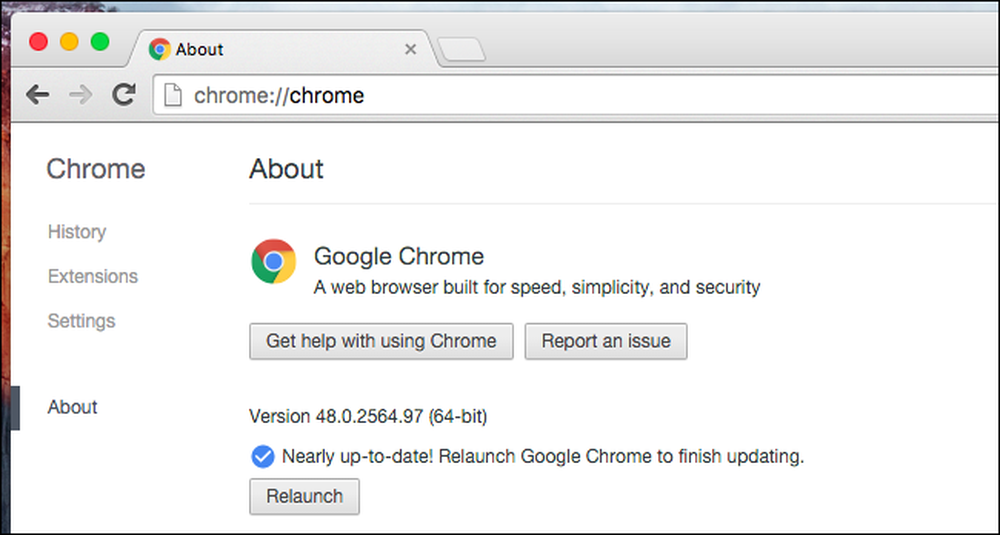
Google kommer sannolikt att migrera 64-bitars Windows-användare till 64-bitars Chrome, så som de gjorde på Mac. Fram till dess bör du se till att du använder 64-bitars Chrome på dina Windows-datorer.